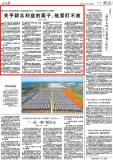在 Excel 中,您可以使用填充功能来自动生成连续数字。有两种方法可以实现此目的:
使用拖动功能:选中一个单元格并输入您要在连续单元格中生成的第一个数字,然后将鼠标指针放置在单元格的右下角。鼠标指针将变成一个十字形,然后您可以按住鼠标左键并向下拖动以填充单元格。
使用填充命令:选中要填充的单元格区域,然后单击“开始”选项卡上的“填充”按钮。在下拉菜单中选择您想要的填充类型,例如序列、日期、时间等。如果您选择“序列”,则会弹出“序列”对话框,您可以在其中指定要填充的起始值、结束值和步长等。
另外,如果您想要自动生成连续的序列号或编号,您可以使用“行号”或“列号”函数来实现。例如,输入“=ROW()”或“=COLUMN()”公式,然后将其拖动到要生成序列号或编号的单元格区域即可。每个单元格都会自动填充为相应的行号或列号。